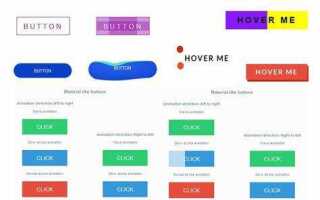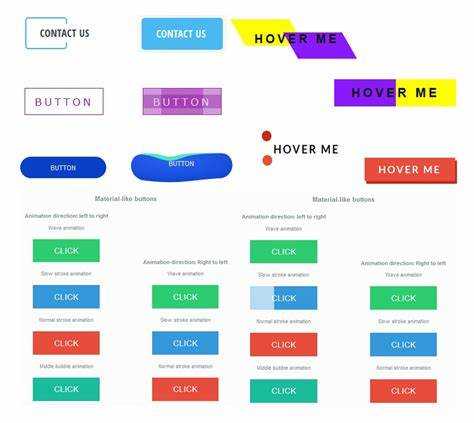
Для создания интерфейса, где кнопка должна быть расположена с правой стороны контейнера, можно использовать различные подходы в CSS. Этот вопрос часто возникает при разработке адаптивных и гибких макетов, где важен точный контроль над позиционированием элементов. Важно выбирать методы, которые обеспечат не только корректное отображение на разных экранах, но и легкость в поддержке и масштабировании.
Один из самых простых и широко используемых методов – это использование свойства float. Применив float: right; к кнопке, можно быстро переместить её в правый угол контейнера. Однако, это может вызывать проблемы с потоковой версткой, например, если элементы после кнопки начинают обтекать её. В таких случаях рекомендуется использовать flexbox, который позволяет гибко управлять расположением элементов в контейнере.
Использование flexbox даёт больше возможностей для центрирования и выравнивания элементов. Чтобы расположить кнопку справа, достаточно установить для родительского контейнера стиль display: flex; и justify-content: flex-end;. Это решение более устойчиво к изменениям в разметке и позволяет легко добавлять новые элементы в контейнер, не нарушая существующую структуру.
Если требуется зафиксировать кнопку в правом верхнем углу экрана, можно использовать position с абсолютным позиционированием. Для этого необходимо задать родительскому элементу position: relative;, а кнопке – position: absolute; right: 0;. Этот метод полезен, когда кнопка должна оставаться на одном месте, несмотря на прокрутку страницы.
Использование свойства float для кнопки
Свойство float позволяет элементу «вытекать» из обычного потока документа и позиционировать его слева или справа от других элементов. Это свойство полезно, если нужно разместить кнопку справа от других блоков или контента, оставив при этом текст или другие элементы слева.
Чтобы расположить кнопку справа, необходимо установить для неё float: right;. Это приведет к тому, что кнопка будет «выталкиваться» вправо, а текст или другие элементы обтекать её с левой стороны. Важно помнить, что при использовании float контейнеры, содержащие элементы с этим свойством, могут терять свой первоначальный размер. Для исправления этого эффекта часто используют метод «clearfix» или устанавливают свойство overflow: hidden; для родительского блока.
Пример использования:
.button {
float: right;
}
Данный код перемещает кнопку на правую сторону родительского контейнера. Однако, если необходимо вернуть кнопку в обычный поток документа после её позиционирования с помощью float, можно использовать свойство clear. Например, добавление clear: both; к следующему элементу гарантирует, что он не будет обтекать плавающие элементы.
.clearfix {
clear: both;
}
Использование float для кнопки эффективно в простых макетах, но для более сложных конструкций рекомендуется использовать современные методы позиционирования, такие как flexbox или grid, которые предлагают более гибкие и безопасные способы размещения элементов. Тем не менее, для старых браузеров и легких макетов float все ещё может быть удобным инструментом.
Применение flexbox для выравнивания кнопки
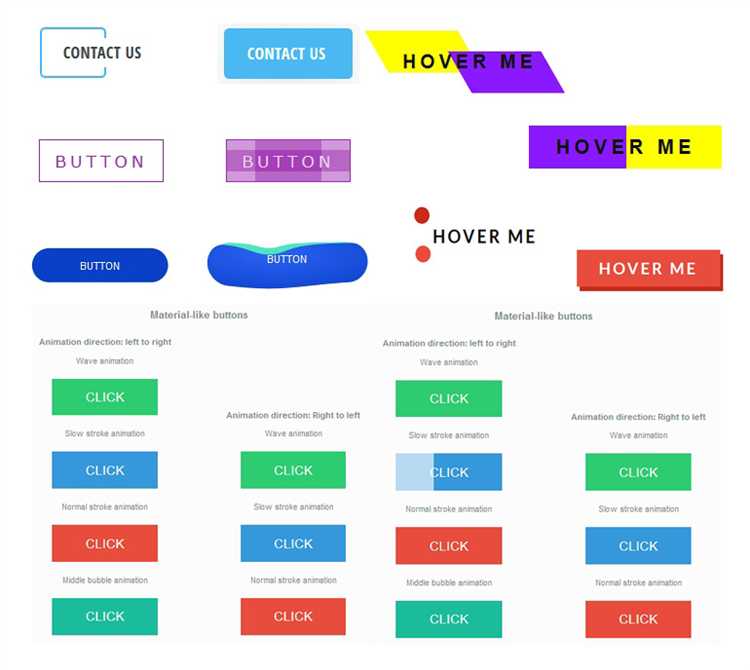
Flexbox – мощный инструмент для выравнивания элементов в контейнере. Чтобы разместить кнопку справа, достаточно применить несколько свойств flexbox. Это позволяет легко управлять расположением кнопки без использования дополнительных отступов или позиционирования.
Пример базовой структуры:
Для того чтобы кнопка оказалась справа, используем следующие шаги:
- Установите дисплей контейнера на flex: Это активирует flexbox, который будет управлять позиционированием дочерних элементов.
- Используйте свойство justify-content: Оно определяет, как распределяются элементы по основной оси. Для выравнивания кнопки справа достаточно задать значение
flex-end. - По желанию, добавьте отступы: Если нужно создать пространство между кнопкой и правым краем контейнера, можно использовать
paddingилиmarginна самом контейнере или кнопке.
.container {
display: flex;
}
.container {
display: flex;
justify-content: flex-end;
}
При использовании flexbox кнопка будет оставаться справа, независимо от размера экрана, так как flexbox автоматически адаптирует элементы к различным условиям.
Для более сложных случаев, например, если в контейнере несколько элементов и кнопка должна располагаться строго в правом углу, можно использовать свойство align-items для выравнивания по вертикали:
.container {
display: flex;
justify-content: flex-end;
align-items: center; /* Выравнивание по вертикали */
}
Это обеспечит правильное расположение кнопки в правом верхнем углу контейнера, если его высота больше, чем высота кнопки.
Использование grid для позиционирования кнопки
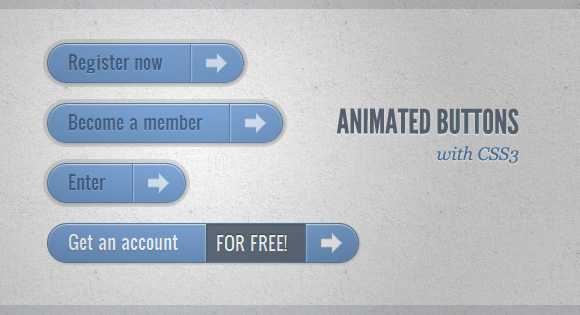
Для начала определим контейнер как grid-сетку. С помощью свойства display: grid; можно преобразовать родительский элемент в grid-контейнер. Затем, используя свойство justify-items, можно управлять выравниванием дочерних элементов по горизонтали. Чтобы разместить кнопку справа, достаточно задать значение justify-items: end; в grid-контейнере.
.container {
display: grid;
justify-items: end;
}
Этот способ прост и эффективен, однако, если требуется более точное управление расположением кнопки внутри более сложного макета, можно использовать свойство grid-template-columns. Например, можно определить несколько колонок и установить кнопку в правую часть последней колонки. Для этого задаём одну колонку с гибкой шириной и одну – с фиксированной.
.container {
display: grid;
grid-template-columns: 1fr auto;
}
.button {
grid-column: 2;
}
Здесь 1fr создаёт колонку, занимающую оставшееся пространство, а auto задаёт колонке фиксированную ширину, соответствующую содержимому (в данном случае кнопке). Кнопка будет автоматически размещена в правой части контейнера, так как она занимает вторую колонку.
В случае использования grid-сеток с несколькими строками можно также использовать align-self для точного вертикального выравнивания кнопки внутри ячейки. Это свойство помогает избежать сложных вычислений при необходимости добиться нужного положения по вертикали.
.container {
display: grid;
grid-template-columns: 1fr 100px;
}
.button {
grid-column: 2;
align-self: center;
}
Таким образом, использование grid для позиционирования кнопки даёт гибкость и позволяет легко адаптировать расположение элемента в различных условиях, независимо от структуры страницы.
Как выровнять кнопку с помощью позиционирования absolute
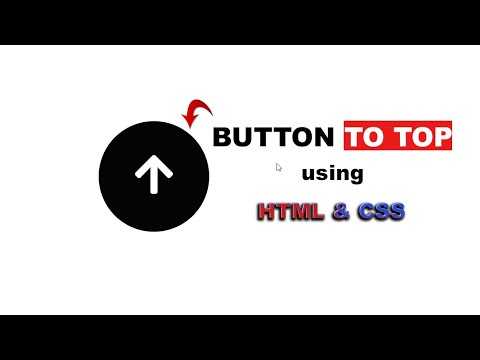
Чтобы выровнять кнопку с помощью CSS и свойства position: absolute;, нужно учесть несколько важных факторов. Это метод позволяет точечно разместить элемент относительно его ближайшего родителя с относительным позиционированием или относительно окна браузера, если родитель не задан.
Для начала задайте контейнеру position: relative;. Это обеспечит правильное позиционирование вложенных элементов, например, кнопки. Если родитель не имеет позиционирования, кнопка будет размещена относительно документа, что часто приводит к нежелательному результату.
После этого кнопке можно задать нужное позиционирование. Например, чтобы выровнять кнопку по правому краю, используйте свойства right и top или bottom, в зависимости от того, хотите ли вы расположить ее вверху или внизу.
Пример кода для выравнивания кнопки по правому верхнему углу:
.container {
position: relative;
width: 100%;
height: 200px;
}
.button {
position: absolute;
top: 10px;
right: 10px;
}
В этом примере кнопка будет находиться в правом верхнем углу родительского элемента с классом .container. Важно помнить, что свойства top и right задают расстояние от верхней и правой границ контейнера соответственно.
Если вы хотите, чтобы кнопка выравнивалась по правому нижнему углу, замените top на bottom:
.button {
position: absolute;
bottom: 10px;
right: 10px;
}
В этом случае кнопка будет расположена в правом нижнем углу. Такой подход также актуален для размещения кнопок в различных интерфейсах, например, для фиксации кнопки на экране при прокрутке.
Важно: если родительский элемент имеет фиксированную высоту, всегда уточняйте это в CSS, чтобы избежать перекрытия или неправильного отображения кнопки. Позиционирование absolute работает в контексте родительского элемента с position: relative;, и без этого настройки могут не дать нужного результата.
Использование margin-left для отступа кнопки справа
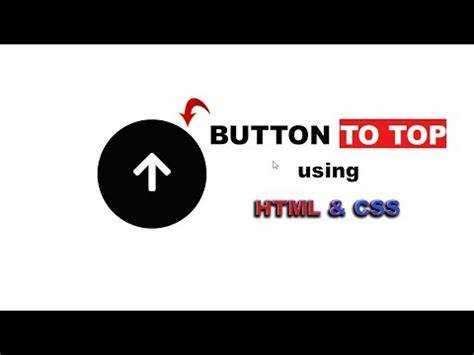
При необходимости разместить кнопку справа от элемента с помощью отступа, можно использовать свойство margin-left. Этот метод полезен, когда важно оставить пространство между кнопкой и соседними элементами или границей контейнера.
Для начала стоит задать свойство margin-left для кнопки. Оно позволяет контролировать расстояние между кнопкой и ее левым соседним элементом или краем родительского блока. Использование данного свойства особенно эффективно, если кнопка находится в строке (например, внутри блока с flex или grid-разметкой), и необходимо создать определенный отступ слева, не влияя на позиционирование остальных элементов.
Пример:
button {
margin-left: 20px;
}
Значение 20px задает отступ в 20 пикселей. Важно помнить, что отступ будет применяться только слева от кнопки. Это может быть полезно, например, для выравнивания кнопки в том случае, когда необходимо создать визуальный баланс с другими элементами на странице.
Однако, стоит учитывать, что если кнопка внутри контейнера с ограниченной шириной (например, в flex-контейнере), отступ слева будет учитывать только оставшееся пространство, что может привести к изменениям в позиционировании других элементов. В таких случаях для более точного контроля используйте комбинацию с другими свойствами, такими как justify-content или align-items в flexbox-разметке.
Также следует отметить, что если задача – это размещение кнопки в правом верхнем углу, и нужно контролировать только отступ с правой стороны, то лучше использовать свойство margin-right, так как оно будет более интуитивным для данной задачи.
Преимущества использования text-align: right
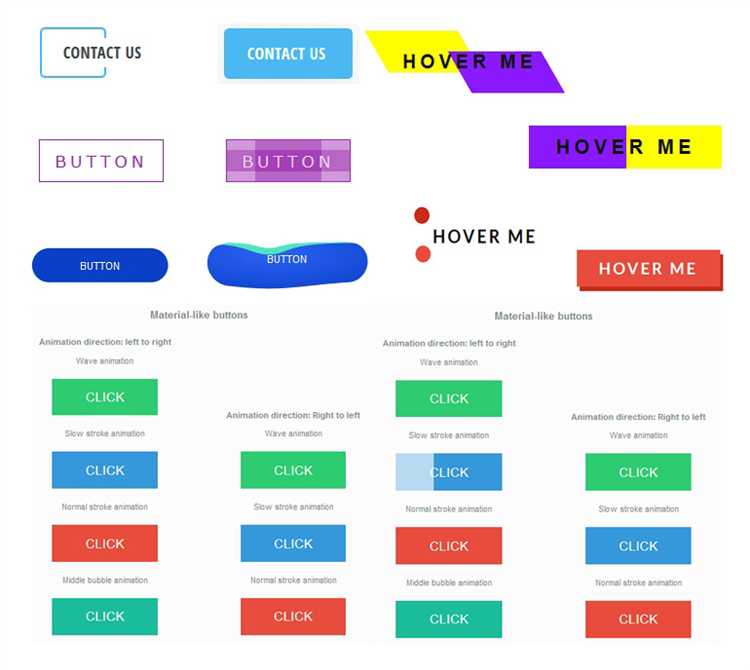
Свойство text-align: right часто используется для выравнивания текста или других inline-элементов по правому краю контейнера. Это простое, но эффективное решение для ситуаций, когда необходимо поддерживать аккуратную и логичную структуру страницы.
Один из ключевых плюсов использования text-align: right заключается в его универсальности. Это свойство применимо как для текста, так и для других inline-элементов, таких как кнопки, ссылки или изображения. Когда необходимо выровнять элементы по правому краю, это можно сделать без необходимости манипулировать позиционированием или использовать сложные flexbox- или grid-сетups, что делает код более компактным и читаемым.
Кроме того, text-align: right значительно упрощает расположение элементов в языках, где текст традиционно идет справа налево (например, арабский или иврит). В таких случаях выравнивание правой стороны текста с использованием этого свойства автоматически учитывает направление письма, что позволяет избежать дополнительных сложностей с позиционированием.
Еще одно преимущество заключается в скорости и простоте реализации. Использование text-align: right не требует вмешательства в другие свойства контейнера, таких как margin или padding, что минимизирует влияние на остальные элементы. Также свойство не требует вычислений и работает быстро в большинстве браузеров, что может быть полезно для оптимизации производительности на странице с большим количеством контента.
Однако важно помнить, что text-align: right влияет только на inline-элементы, и если вы работаете с блоками или требуете более сложного выравнивания, может понадобиться использование других методов, таких как Flexbox или Grid.
Как изменить поведение кнопки на мобильных устройствах
Для оптимизации поведения кнопки на мобильных устройствах важно учитывать особенности интерфейса и взаимодействия с пользователем. Вот несколько рекомендаций для настройки кнопки, чтобы она работала корректно на смартфонах и планшетах.
- Увеличьте размер кнопки. На мобильных устройствах важен комфорт при нажатии, поэтому рекомендуется увеличить размер кнопки. Минимальная рекомендуемая ширина – 44 пикселя. Это уменьшит вероятность случайных нажатий.
- Используйте медиазапросы. Для разных размеров экранов следует применять медиазапросы, чтобы адаптировать кнопку. Например, можно уменьшать размер или изменять цвет кнопки на устройствах с маленьким экраном.
- Добавьте области для клика. Кнопка должна иметь достаточное пространство вокруг для комфортного взаимодействия. Это поможет избежать проблем с точностью клика.
- Учитывайте различие в жестах. На мобильных устройствах пользователи могут нажимать кнопку с помощью жестов, таких как свайпы или тап. Убедитесь, что кнопка работает корректно на всех популярных устройствах и поддерживает соответствующие действия.
- Используйте touch-события. Для мобильных устройств важно учитывать события типа touchstart, touchend, touchmove вместо mouseover или mouseout. Это позволит обеспечить корректную работу кнопки на сенсорных экранах.
- Поддержка фокуса и активного состояния. На мобильных устройствах также важно корректно отображать состояние фокуса и активации. Используйте псевдоклассы
:focusи:activeдля улучшения взаимодействия с кнопкой при касании. - Минимизируйте анимации. На мобильных устройствах сложные анимации могут замедлять работу страницы. Простые анимации при нажатии, такие как изменение цвета или размера, будут достаточными и не перегрузят систему.
- Добавьте поддержку «кнопки назад». Некоторые пользователи на мобильных устройствах привыкли использовать кнопку «назад». Убедитесь, что кнопка выполняет предсказуемые действия, такие как возврат на предыдущую страницу или закрытие модального окна.
Применяя эти рекомендации, можно значительно улучшить взаимодействие с кнопками на мобильных устройствах, обеспечив удобство и функциональность для пользователей разных платформ.
Проблемы и способы решения при выравнивании кнопки справа
При выравнивании кнопки справа часто возникают следующие проблемы, которые можно решить с помощью различных методов CSS.
1. Использование float
Одним из старых способов выравнивания элементов является использование свойства float. Для кнопки, расположенной справа, достаточно задать float: right;. Однако этот метод может вызвать проблемы с обтеканием других элементов и нарушением нормального потока документа, что в свою очередь может привести к неожиданным результатам на странице.
Решение: Вместо использования float рекомендуется использовать более современные подходы, такие как flexbox или grid.
2. Использование position
Метод с применением position: absolute; позволяет закрепить кнопку справа от родительского контейнера. Однако этот метод не всегда подходит, если размеры контейнера могут изменяться, поскольку элемент с абсолютным позиционированием выходит из нормального потока и может наложиться на другие элементы.
Решение: Если необходимо использовать позиционирование, следует обязательно установить родительскому контейнеру свойство position: relative;, что позволит более гибко управлять позиционированием дочерних элементов.
3. Выравнивание с помощью flexbox
Это один из наиболее удобных и современных способов выравнивания элементов. Для того чтобы расположить кнопку справа, достаточно задать родительскому контейнеру свойство display: flex; и применить justify-content: flex-end;. Этот метод решает проблемы с адаптивностью и легко работает с элементами переменной ширины.
Решение: Используйте flexbox для выравнивания, чтобы гарантировать корректное отображение кнопки на разных устройствах и экранах.
4. Проблемы с различием размеров элементов
Если кнопка и ее родительский контейнер имеют разные размеры, выравнивание справа может привести к некорректному отображению. В случае, если контейнер имеет фиксированную ширину, а кнопка – динамическую, важно учесть этот момент при выборе способа выравнивания.
Решение: В таких случаях можно использовать margin-left: auto; в сочетании с display: flex;, чтобы кнопка занимала всю доступную ширину и оставалась выровненной справа.
5. Проблемы с выравниванием на мобильных устройствах
При выравнивании кнопки справа на мобильных устройствах важно учитывать, что использование фиксированных значений может привести к нарушениям в адаптивности страницы. Например, кнопка может выходить за пределы экрана или не помещаться в доступное пространство.
Решение: Используйте медиазапросы для адаптивного изменения стилей кнопки и контейнера. Например, можно уменьшить отступы или изменить расположение кнопки с помощью flex-direction: column; на меньших экранах.